Для редактирования файла его необходимо выделить и нажать клавишу или кнопку F4. Откроется окно стандартной программы Блокнот (рис. 7.15). Файл, который был выделен, автоматически загружается в это окно.

Рис. 7.15 - Редактирование файла при помощи программы Блокнот
Здесь, в отличие от программы просмотра, курсор активен, а это значит, что доступны элементарные приемы редактирования: можно набирать с клавиатуры текст, вносить в него изменения и удалять. Кроме того, пункт меню Правка дает дополнительные возможности редактирования. Прежде чем ими воспользоваться текст необходимо выделить. Это можно сделать так:
- удерживая левую кнопку мыши, провести указателем по выделяемому фрагменту текста;
- использовать клавиши перемещения курсора
 ,
,  ,
,  ,
,  удерживая нажатой клавишу SHIFT;
удерживая нажатой клавишу SHIFT; - Выполнить команду Правка
 Выделить все для выделения всего текста.
Выделить все для выделения всего текста.
Рассмотрим пункты меню Правка и их использование при редактировании текста:
· Отменить - отменить последнее действие.
· Вырезать - поместить выделенный фрагмент в буфер обмена, при этом удалив его из текста;
|
|
|
· Копировать - скопировать выделенный фрагмент в буфер обмена;
· Вставить - вставить содержимое буфера обмена, начиная с места положения курсора в тексте;
· Удалить - удалить выделенный фрагмент из текста;
· Дата/Время - вставка в текст текущей даты и времени;
· Перенос по словам - если этот режим установлен, то текст автоматически переносится по словам, иначе идет ввод строки до тех пор, пока пользователь не нажмет клавишу ENTER для перехода на новую строчку.
· Шрифт - появляется окно Шрифт (рис. 7.16), в котором можно изменить шрифт, начертание и размер вводимых символов, выбирая необходимые параметры из списков.
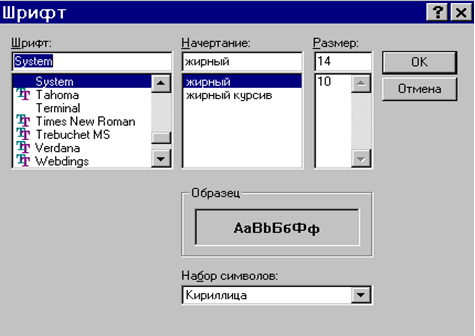
Рис. 7.16 - Изменение параметров шрифта в текстовом редакторе Блокнот
Рассмотрим пункты меню Файл и их использование при работе с файлами.
Создать - создать новый файл, открывается чистый лист для ввода текста.
Открыть - открыть уже созданный файл, выбрав его из списка, перемещаясь по каталогам или указав его имя в поле Имя файла (рис. 7.17).
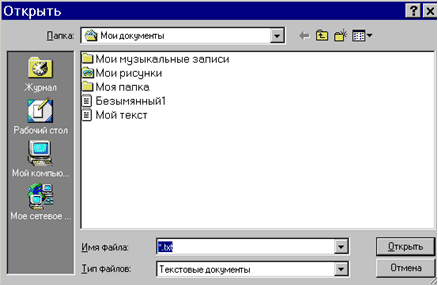
Рис. 7.17 - Окно открытия документа в редакторе Блокнот
Сохранить - сохранить информацию, при первом сохранении появляется запрос об имени файла (рис. 7.18), в котором будет храниться информация, при последующих сохранениях вносятся изменения в уже существующий файл. Но даже если пользователь забудет воспользоваться этой командой, то при попытке закрыть окно редактора появится предупреждающее сообщение (рис. 7.19). Кнопка Да означает сохранить и выйти из программы, кнопка Нет - не сохранять (оставить без изменений) и выйти, Отмена - остаться в режиме редактирования.
|
|
|
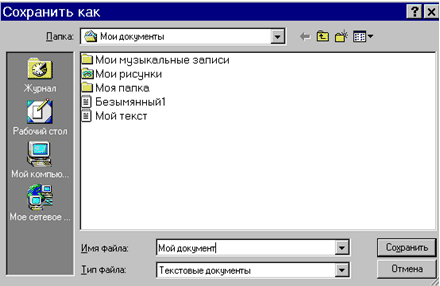
Рис. 7.18 - Окно сохранения документа в редакторе Блокнот
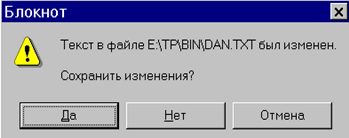
Рис. 7.19 - Сохранение файла в программе Блокнот
 2014-02-13
2014-02-13 918
918








